7 طرق بسيطة لجعل هاتف سامسونج الخاص بك يبدو أقل مللاً

ليس بالضرورة أن يبدو هاتف سامسونج جالاكسي الفاخر مطابقًا تمامًا لأي هاتف آخر في السوق. مع بعض التعديلات البسيطة، يمكنك جعله أكثر خصوصية وأناقة وتميزًا.
بدءًا من نظام التشغيل iOS 13 فصاعدًا، عند توصيل AirPods بجهاز iPhone، سيقوم Siri بقراءة رسائل iPhone عبر AirPods. في الواقع، كثير من الناس لا يحبون هذه الميزة في Siri لأنها تؤثر عليك وتزعجك في بعض الأحيان عندما تكون في اجتماع أو تحتاج إلى الهدوء. إذا لم تعجبك هذه الميزة، يمكن للمستخدمين إيقاف تشغيل Siri لقراءة الرسائل على AirPods، مباشرة في إعدادات الهاتف. إليك كيفية إيقاف تشغيل Siri لقراءة الرسائل على AirPods.
تعليمات لإيقاف تشغيل Siri لقراءة الرسائل على AirPods عبر الإعدادات
الخطوة 1:
أولاً، انتقل إلى الإعدادات على هاتفك وانقر على الإشعارات لضبط الإشعارات. للانتقال إلى الواجهة الجديدة، ينقر المستخدمون على إعلان الإشعارات لتغيير الإشعار على Siri.

الخطوة 2:
في الواجهة كما هو موضح، كل ما عليك فعله هو إيقاف تشغيل وضع الإعلان عن الإشعارات . وبالإضافة إلى ذلك، يمكن للمستخدمين أيضًا إيقاف تشغيل قراءة الرسائل عبر سماعات الرأس عند الاتصال بجهاز iPhone.

قم بإيقاف تشغيل Siri لقراءة الرسائل على AirPods عبر Control C Enter
قم بتوصيل AirPods بجهاز iPhone الخاص بك ثم مرر لأسفل من أعلى الشاشة لإظهار واجهة مركز التحكم.
الآن اضغط مع الاستمرار على أيقونة الجرس لإيقاف Siri من قراءة محتوى الرسالة عند إرسال رسالة. أو إذا كنت تريد اختيار الوقت لإيقاف قراءة Siri للرسائل على AirPods، فاضغط مطولاً على أيقونة الجرس ثم اختر الوقت الذي تريد إيقاف تشغيل الإشعارات فيه كما هو موضح أدناه.
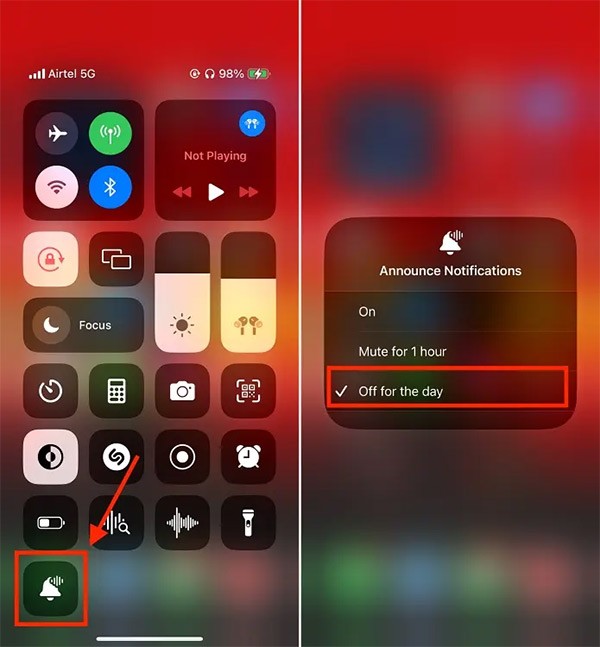
ليس بالضرورة أن يبدو هاتف سامسونج جالاكسي الفاخر مطابقًا تمامًا لأي هاتف آخر في السوق. مع بعض التعديلات البسيطة، يمكنك جعله أكثر خصوصية وأناقة وتميزًا.
بعد أن سئموا من نظام التشغيل iOS، تحولوا أخيرًا إلى هواتف Samsung، وليس لديهم أي ندم على هذا القرار.
تتيح لك واجهة ويب حساب Apple في متصفحك عرض معلوماتك الشخصية، وتغيير الإعدادات، وإدارة الاشتراكات، والمزيد. ولكن في بعض الأحيان، قد لا تتمكن من تسجيل الدخول لأسباب متعددة.
سيساعدك تغيير DNS على iPhone أو تغيير DNS على Android في الحفاظ على اتصال مستقر وزيادة سرعة اتصال الشبكة والوصول إلى المواقع المحظورة.
عندما تصبح ميزة "العثور على موقعي" غير دقيقة أو غير موثوقة، قم بتطبيق بعض التعديلات لجعلها أكثر دقة عندما تكون هناك حاجة إليها بشدة.
لم يتوقع الكثير من الناس أبدًا أن تصبح الكاميرا الأضعف في هواتفهم سلاحًا سريًا للتصوير الإبداعي.
الاتصال قريب المدى هو تقنية لاسلكية تسمح للأجهزة بتبادل البيانات عندما تكون قريبة من بعضها البعض، عادة في غضون بضعة سنتيمترات.
قدمت Apple ميزة "الطاقة التكيفية"، التي تعمل جنبًا إلى جنب مع وضع الطاقة المنخفضة. كلاهما يُطيل عمر بطارية iPhone، لكنهما يعملان بطرق مختلفة تمامًا.
مع تطبيقات النقر التلقائي، لن تحتاج إلى القيام بالكثير عند لعب الألعاب أو استخدام التطبيقات أو المهام المتاحة على الجهاز.
اعتمادًا على احتياجاتك، من المرجح أن تحصل على مجموعة من الميزات الحصرية الخاصة بـ Pixel تعمل على جهاز Android الحالي لديك.
لا يتضمن الإصلاح بالضرورة حذف صورك أو تطبيقاتك المفضلة؛ حيث يتضمن One UI بعض الخيارات التي تسهل استعادة المساحة.
يتعامل معظمنا مع منفذ شحن هواتفنا الذكية كما لو أن وظيفته الوحيدة هي الحفاظ على شحن البطارية. لكن هذا المنفذ الصغير أقوى بكثير مما يُفترض به.
إذا كنت قد سئمت من النصائح العامة التي لا تنجح أبدًا، فإليك بعض النصائح التي غيّرت بهدوء طريقة التقاط الصور.
إذا كنت تبحث عن هاتف ذكي جديد، فأول ما ستقع عليه عيناك بطبيعة الحال هو ورقة المواصفات. فهي مليئة بمعلومات عن الأداء، وعمر البطارية، وجودة الشاشة.
عند تثبيت تطبيق على جهاز iPhone من مصدر آخر، ستحتاج إلى تأكيد موثوقية التطبيق يدويًا. بعد ذلك، سيتم تثبيت التطبيق على جهاز iPhone الخاص بك للاستخدام.












